当前位置>
系统教程>
win7显示器刷新率怎么调?win7屏幕显示器设置刷新率方法
win7显示器刷新率怎么调?win7屏幕显示器设置刷新率方法
发布时间:2022-07-27
作者:admin
来源:石大师官网
win7显示器刷新率怎么调?屏幕刷新率可以让显示器更好的适配,如果设置错误的话,很容易让眼睛产生疲劳,那么在win7中,显示器刷新率要怎么设置呢?

win7显示器刷新率设置方法:
1、在桌面的空白处右击鼠标选择屏幕分辨率。
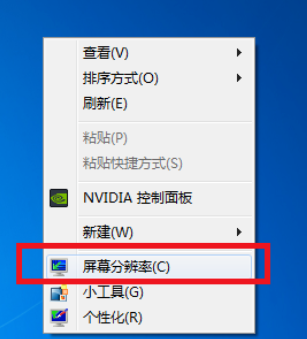
2、在打开的屏幕分辩率界面中找到高级设置并且点击进入。
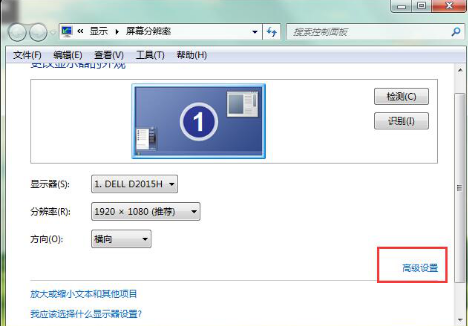
3、选择监视器界面就可以看到屏幕刷新率的调整选项了。
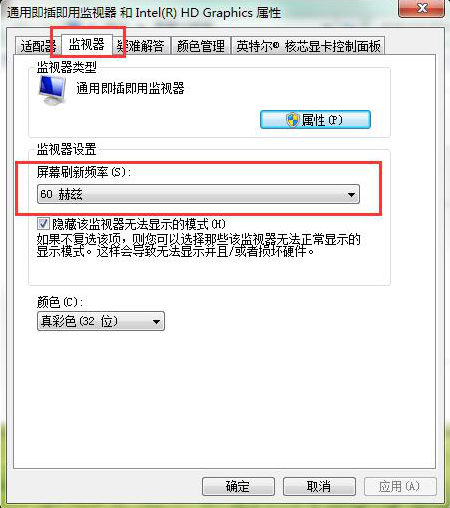
(以上就是小编为大家带来的win7显示器刷新率设置方法!如果对您的问题有所帮助请关注本站。我们会为你带来更多优质实用的文章)